让UnRaid更好用!unraid远程访问、文件管理、照片备份方案推荐!实现内网设备全远程访问!
开篇碎碎念
大家好,之前发过UnRiad系统安装+Jellyfin部署的文章,相信有朋友可能用上了。
本篇继续来说说UnRiad,主要内容是:如何让Unraid更加好用,本篇会说到如何在Unraid下实现远程访问、如何远程管理UnRiad的文件、UnRaid如何进行照片备份和管理的方案。
最后,也会说到如何借助UnRaid做为跳板,实现全内网设备的远程访问。
可能不是最完美的方案,但也算是一个可解决以上问题的方案,有需要的朋友可以参考一下。
Unraid远程访问方案
相信朋友安装UnRaid也是主要当NAS系统来用,虽然UnRaid的虚拟机功能也非常不错。而使用NAS就必定有相关远程访问需求。
像常规的威联通和群晖,它们系统都集成了相关远程访问方案,如群晖是QC、威联通是QNAP Cloud之类的,有远程访问需求,直接在系统中设置就轻松完成。
而UnRaid就没有以上品牌NAS自带的远程访问方案,一般都是要自己安装和配置相关解决方案才可以。
以我的移动宽带为例,无法申请公网IPV4,毕竟移动也是出了名的大内网,但得益于国家目前在大力推广IPV6,所以就从公网IPV6着手,配合DDNS-GO容器实现远程访问。
现在宽带基本都支持IPV6了,至少目前新装的都是如此,老一些的,相信运营商也会往光猫推送相关配置实现V4+V6支持了,在光猫后台中即可看到。
当然,现在许多光猫不支持无线功能,如果外接了主路由,请在主路由中开启IPV6,设置为Native模式最佳,可能实现每台下级设备分配一个公网IPV6,非常强大。
另外需要注意,如果是移动光猫,想要通过IPV6远程访问内网设备,还需要获取光猫超密后,进入安全,把ipv6spi关闭,才可以。
弊端就是有时在外,连接一些公共WIFI,会没有IPV6,导致无法访问,这时,你可以使用Zerotier/tailscael等组网方案来当备用,相关安装和配置请自行查找和设置。
或者使用硬件组网进行远程访问,比如蒲公英X1盒子之类的,之前也分享过,感兴趣朋友可以看看,做点是部署简单,应急用还行。
下面来说说UnRaid下如何设置IPV6+DDNS-GO实现远程访问吧。
主要步骤如下。需要申请一个域名,因为IPV6地址很长,不方便记忆,有时重启光猫也会变动地址,所以需要借助域名和IPV6地址绑定,借助DDNS-GO应用实现自动绑定,下次,你只要访问这串域名就相当于访问这串公网IPV6地址。
首先,我在阿里云申请了一个域名,不到10块一年,申请非常简单。
申请完成了,下面在UnRaid中部署DDNS-GO应用,通过Docker部署即可。
按照官方文档,运行DDNS-GO安装命令即可。
进入UnRaid后台,默认未开启IPV6,首先开启V6吧。点击设置-网络设置,在网络协议处选择IPV4+IPV6,保存并应用即可开启unraid的v6功能。
当显示为240x开头的就是公网IPV6了。
然后进入DDNS-GO后台,在阿里云中获取相关KEY之后,填写,就可以实现V6动态解析了。
有朋友想了解详细过程,可参考这篇IPV6+DDNS的文章,里面有完整演示,套用上去就行了,此处不再赘述。
好的,配置好后,等一会,让它生效,直接访问你设置了DDNS解析的域名,成功远程进入unraid后台,不止在局域网中访问了。
以上就是相关操作流程和相关参考文章,有需要朋友可以实操起来,让unraid在外也能访问,跨越局域网。
Unraid远程文件管理
前面已经可以实现远程访问unraid后台,那么远程管理unraid文件自然也要设置起来。
可以通过webdav之类的挂载实现远程访问,但我这里演示网页版远程管理文件的一个方案。我这里使用的是filebrowser方案,在Unraid的Docker中安装filebrowser应用即可。filebrowser安装方法请参考官方教程即可,非常简单。
通过替换为你的远程域名,即可实现远程进入filebrowser的网页,实现远程文件管理。
它好用吗,实话说一般般,可以满足基础文件管理需求,聊胜于无,算是一个解决方案,其它还有许多方案各位可自行查找。
Unraid相片管理
另一个就是使用NAS进行照片管理,同样的,威联通、群晖、绿联等NAS都会有自带的相片管理APP,可以说到手即用,但unraid就没有,一切都要自己手动进行设置,非常考验动手能力。
unraid的照片管理方案我使用的是比较著名的PhotoPrism。
在unraid的应用中心搜索并安装即可,配置那些不懂的可以参考下官方文档,对于玩unraid的朋友来说绝对没有任何难度。
后台界面如下,基础使用还是没问题的,只能说没有品牌NAS自带的照片APP好用。
相对来说,甚至有点简陋。
通过前面设置的远程访问方式,加上端口,即可远程查看和管理照片了。
总体感受就是,PhotoPrism没有品牌NAS的舒服和好用。以及相片手机版app需要收费,没有一键释放已备份相片的功能,相对来说简陋,但能用。
或者你可以在unraid虚拟机上安装一个群晖,也可使用它的照片应用,我发现有许多朋友也是这么做的。
Unraid实现全内网设备远程访问
既然实现了unraid的远程访问,相信和unraid同局域网下也有不少内网设备,可能有朋友也会想要解决这些内网设备的远程访问难题。
这时,我们就可以借助这台已经做了远程访问的unraid做为跳板,实现全内网设备的远程访问,公需要在unraid的docker中安装NPM应用即可,一个反向应用。
大概示意图如下,unraid做了远程访问,这时,就可以借助unraid,实现访问家里另外的主路由和另一台NAS等内网设备,只要你有远程访问需求都可以。
在unraid的应用中搜索npm安装即可,有相关参考文档,也没有难度。
现在,我想实现通过unraid访问家里的内网主路由,地址为192.168.2.1:80;
首先,要给这台将要设置远程访问的主路由分配一个域名,如router,在ddns-go后台中新增一条域名解析即可。
然后登录npm后台。
如下图,设置一个host相关的就行了,域名填写你分配给这台内网设备的域名,然后在Forward处填写需要转发的地址,即这台内网设备的内网地址。
操作的话稍微有点难度,多摸索几下就会了。好的,设置完成后,通过域名即可远程访问这台内网中的主路由了,实现远程访问。
同样的,如果家里还有其它内网设备也是这么操作,有多少个设备都可以实现远程访问了。
最后的最后
本篇也算是接上篇unraid安装后的完善篇,希望这些设置和方案有帮助;如有帮助,请关注、点赞;如果有更好方案,欢迎评论区留言交流。
我们下篇再见!
作者声明本文无利益相关,欢迎值友理性交流,和谐讨论~



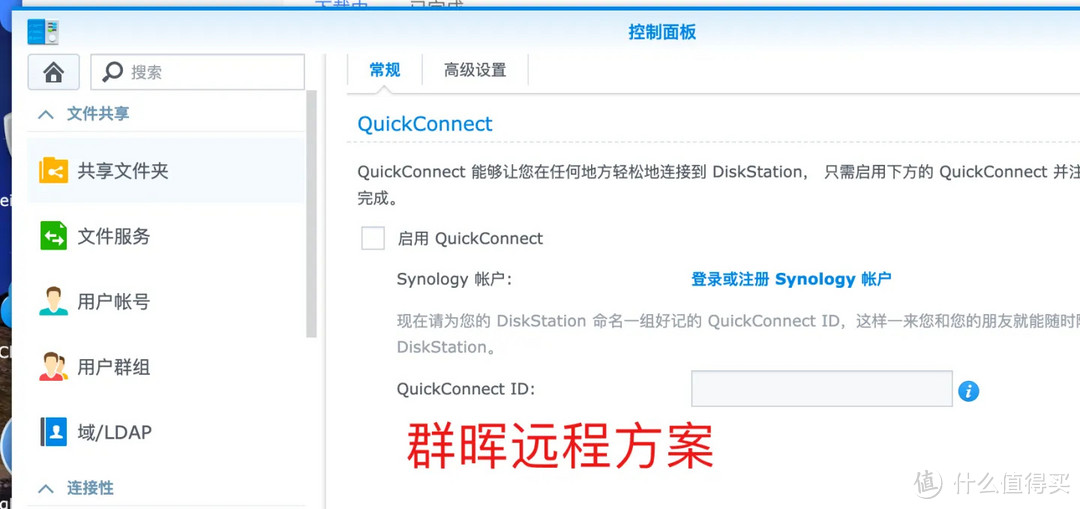
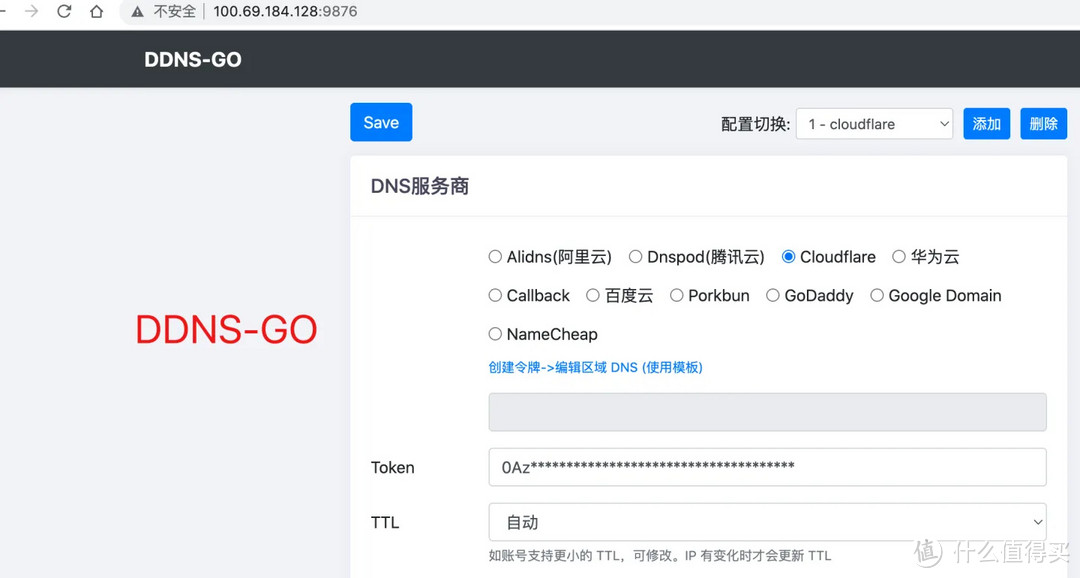
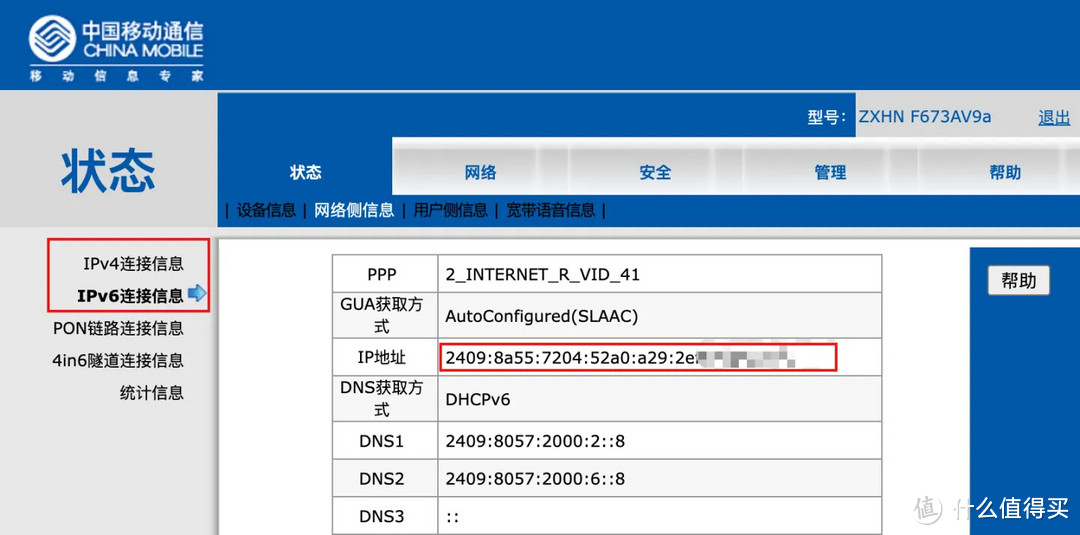
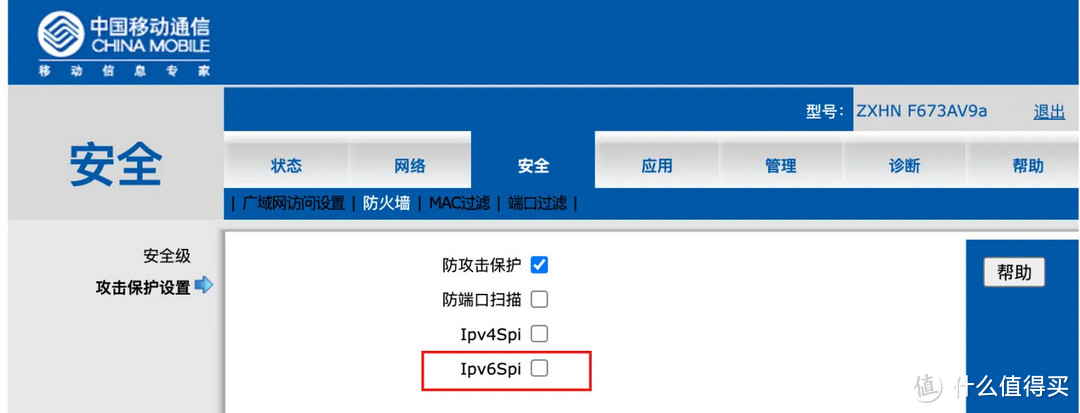
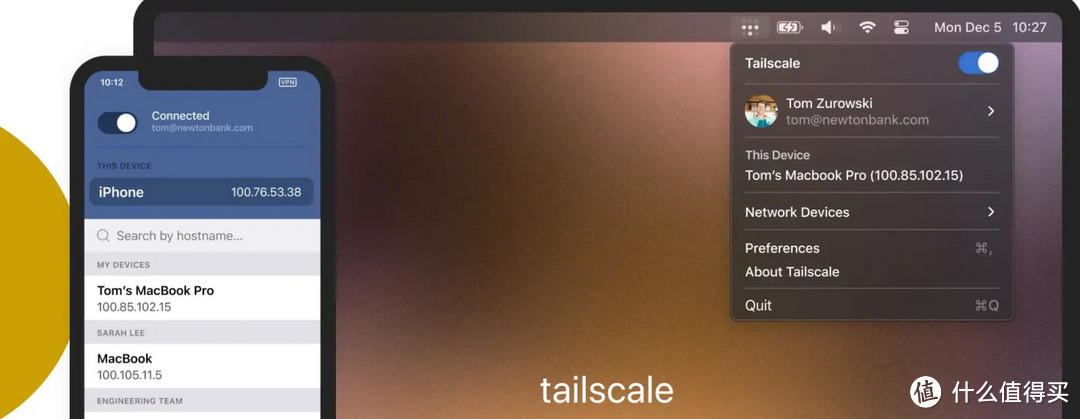
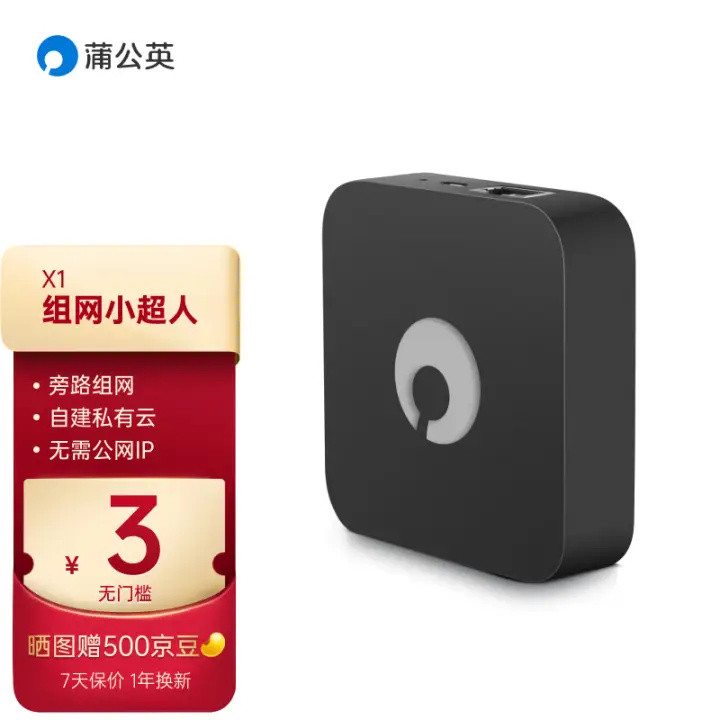
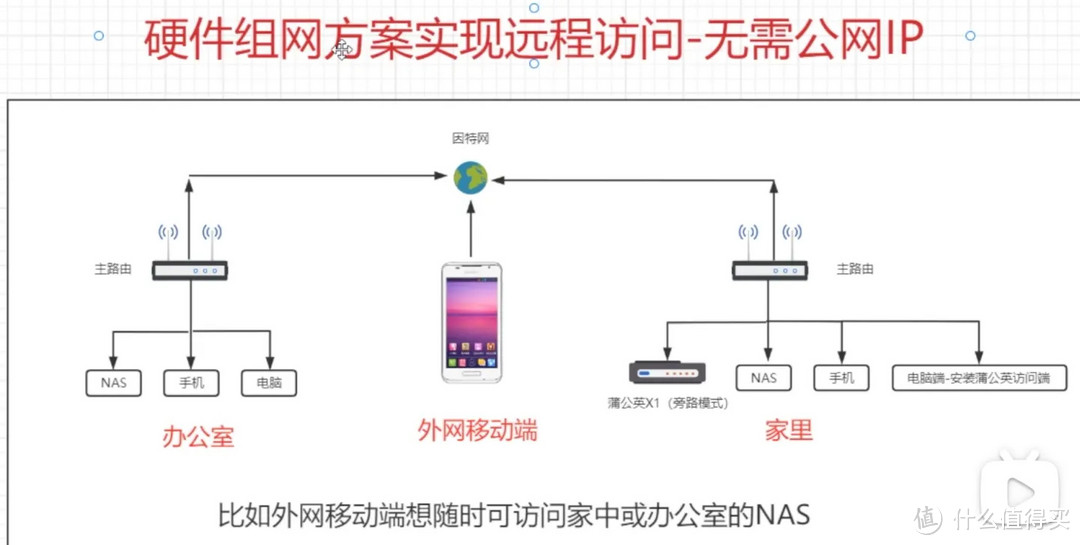

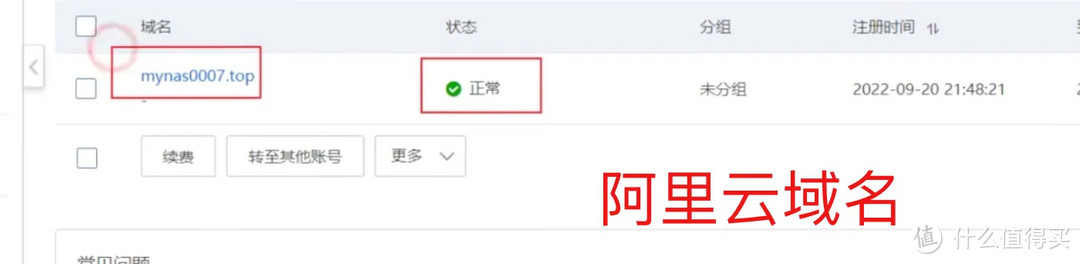
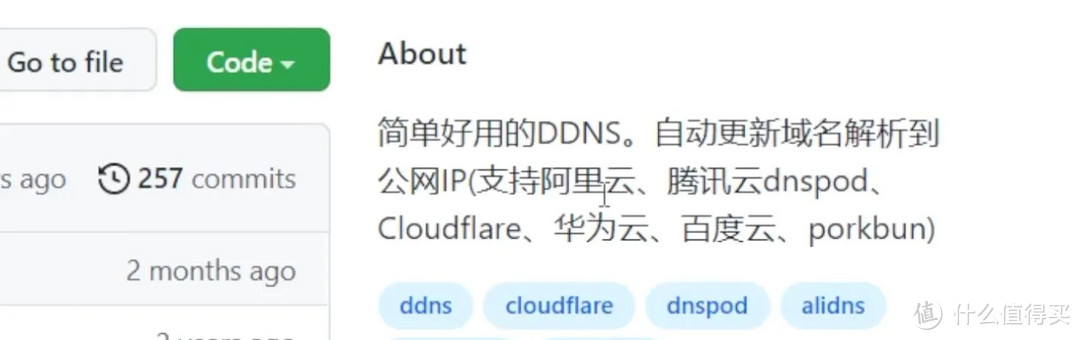
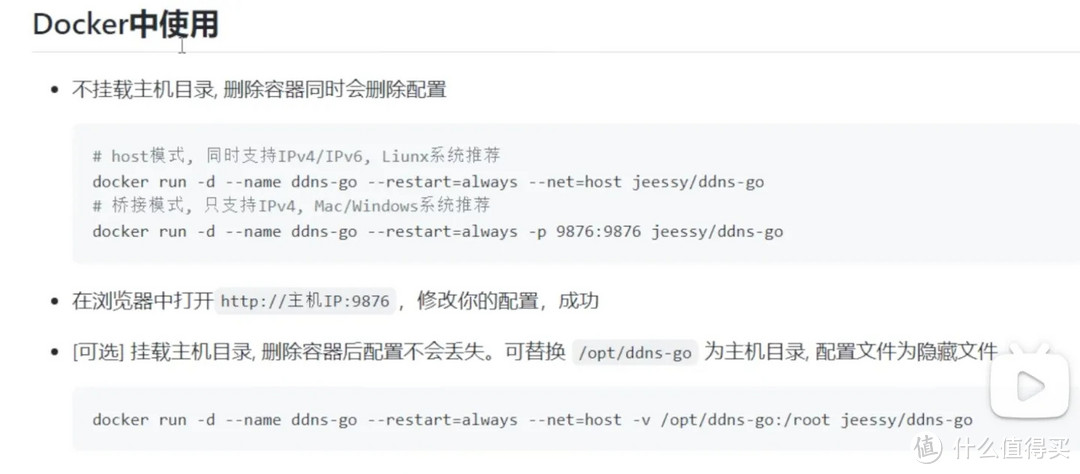
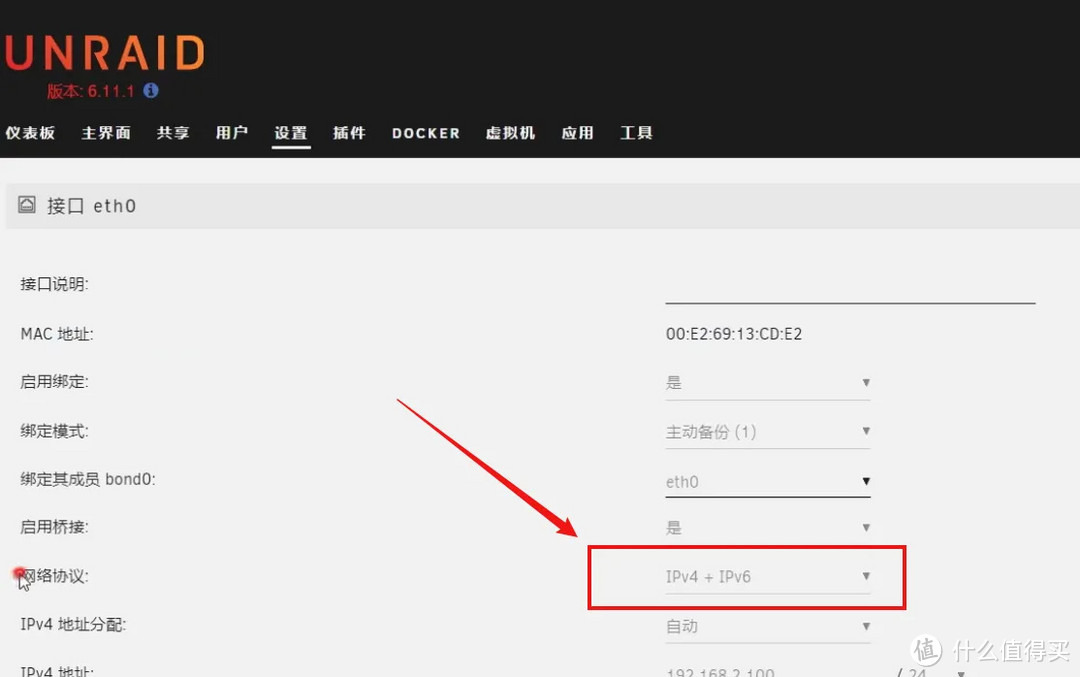

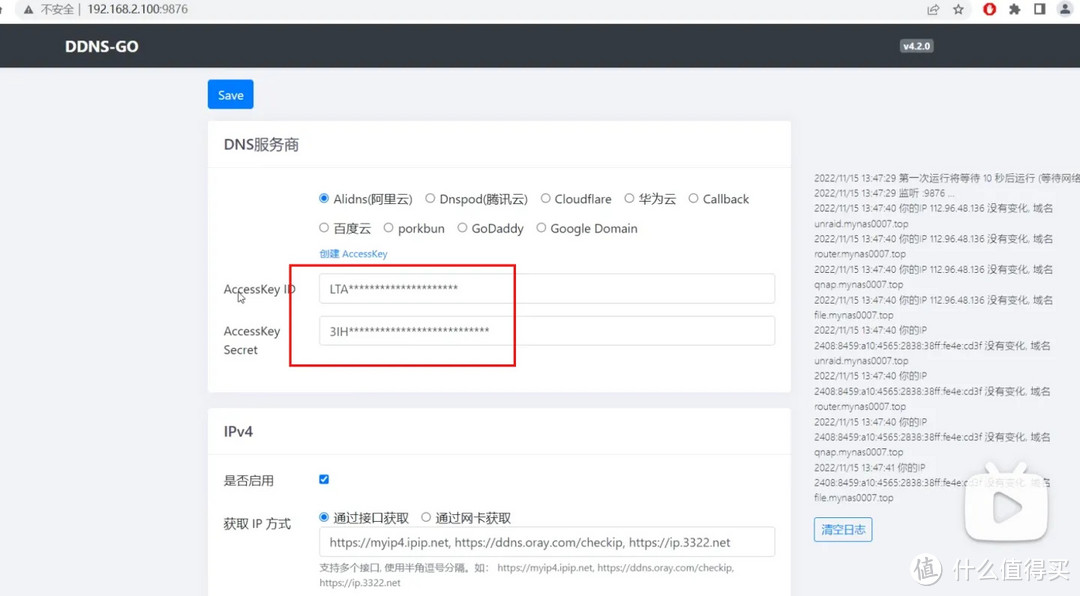
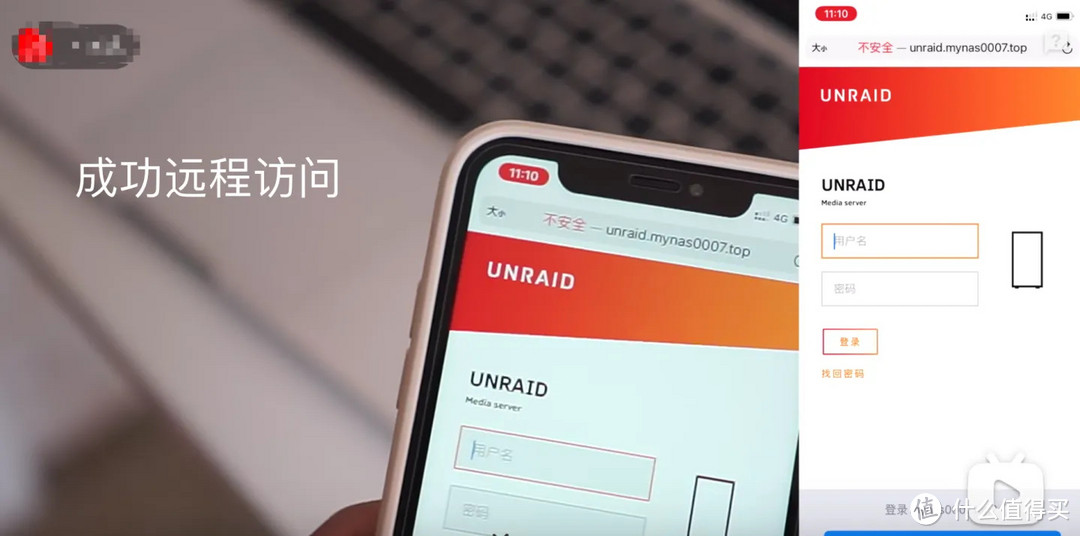

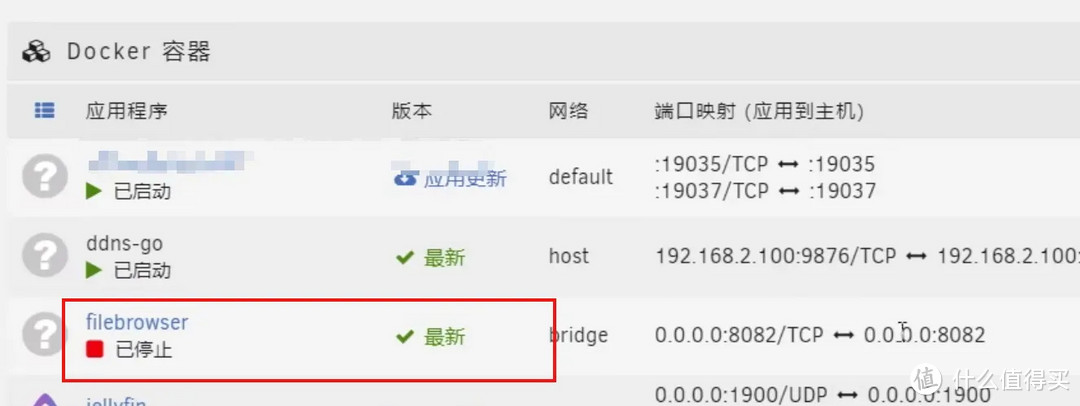
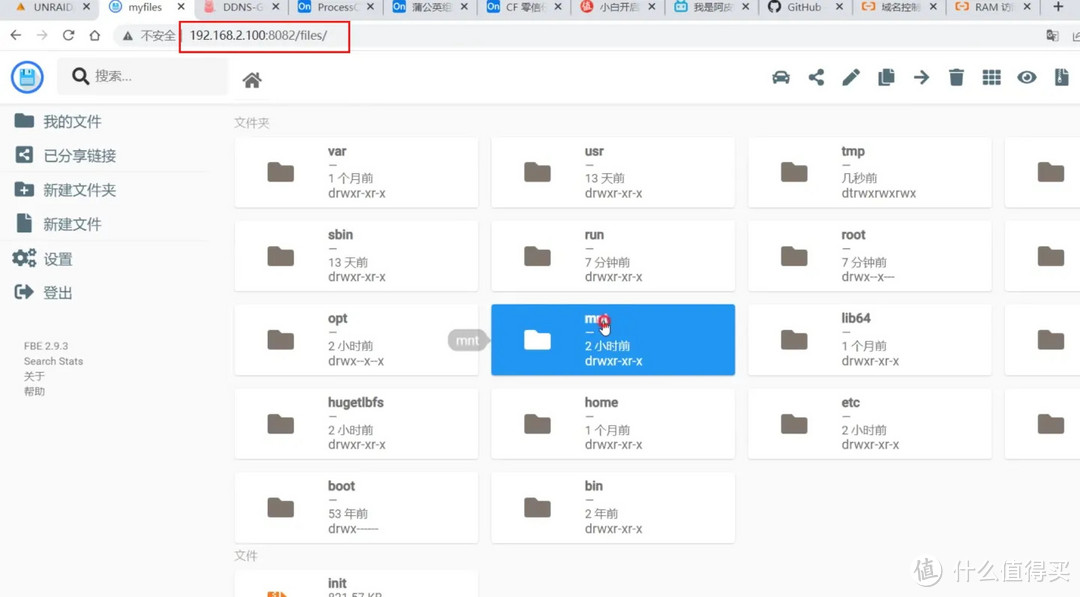


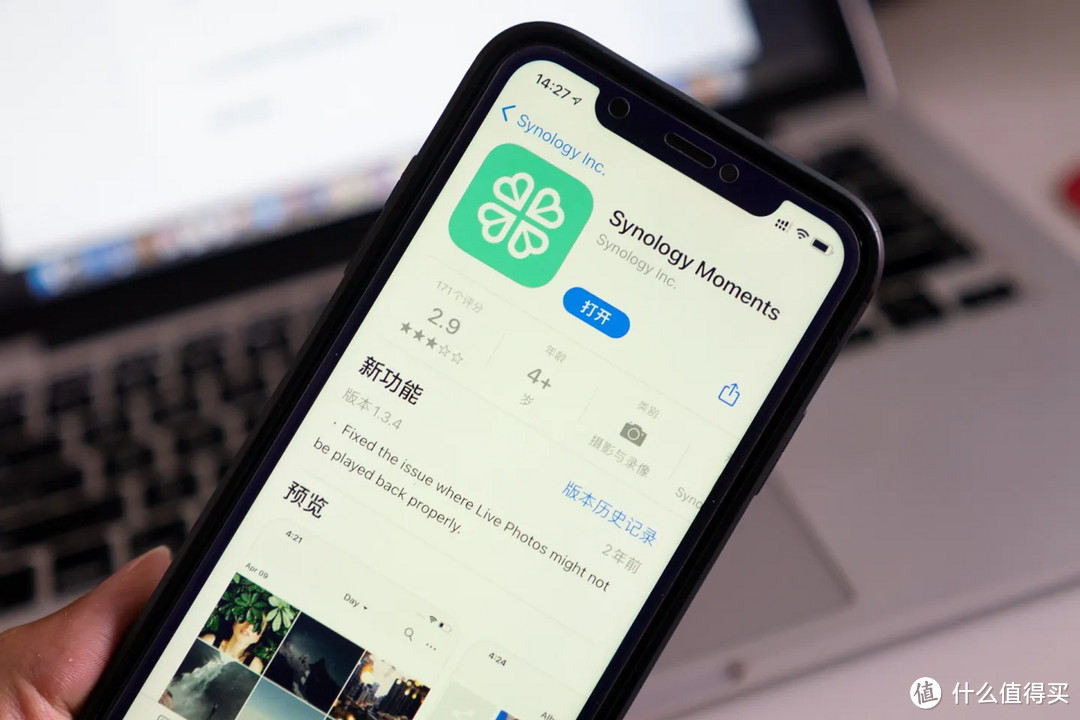

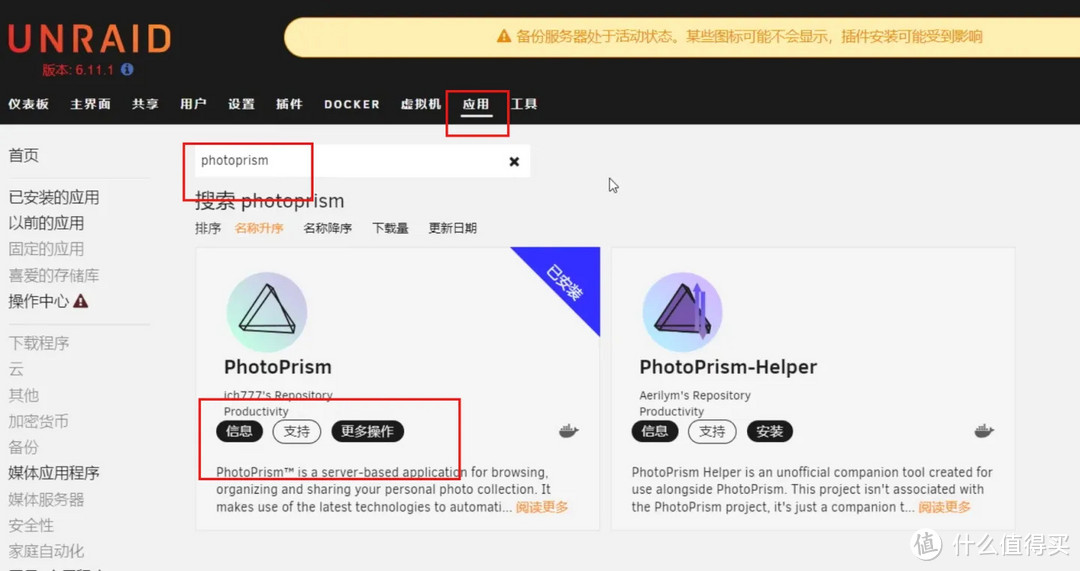
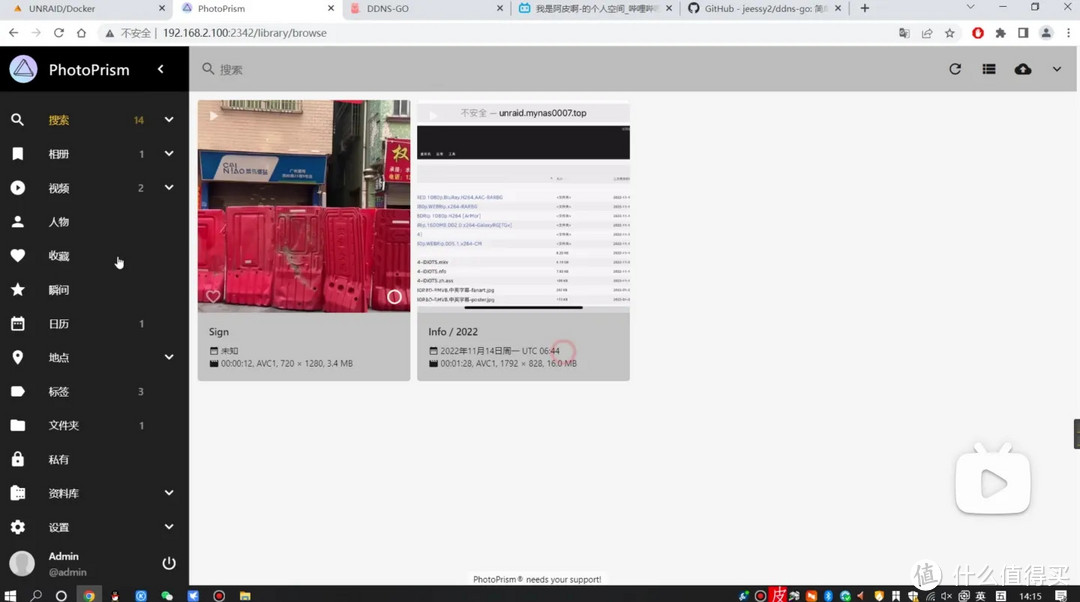
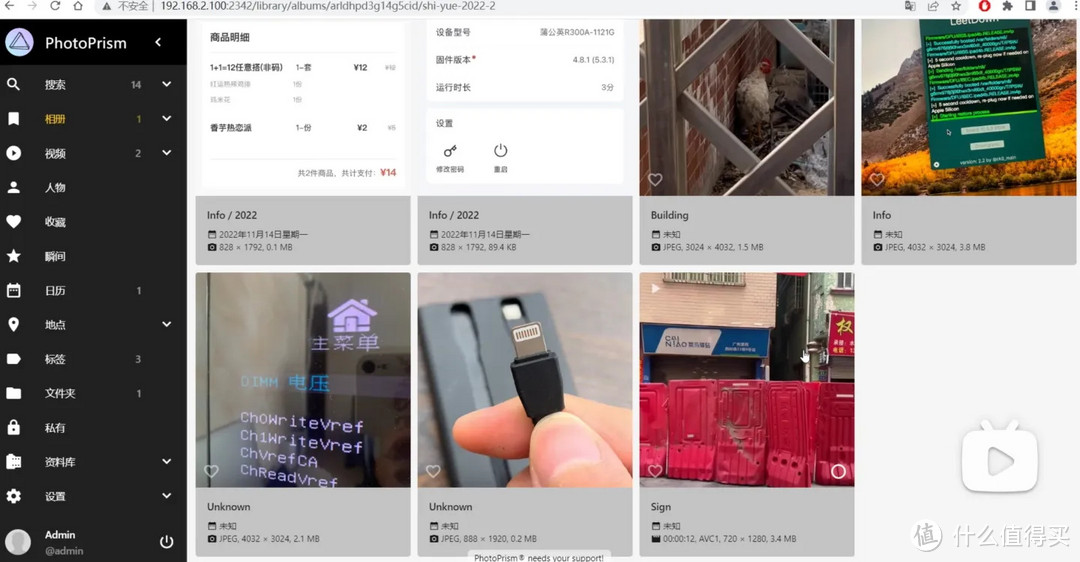
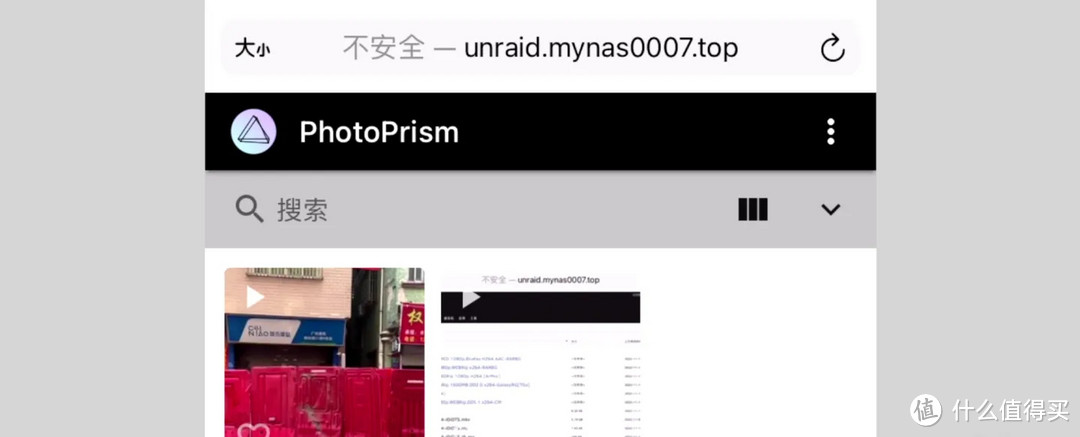

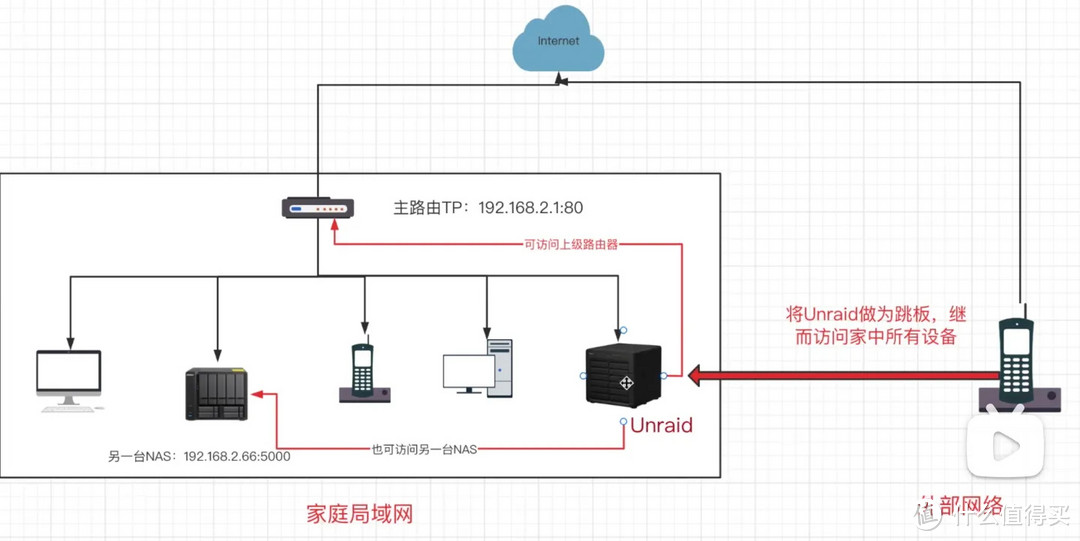
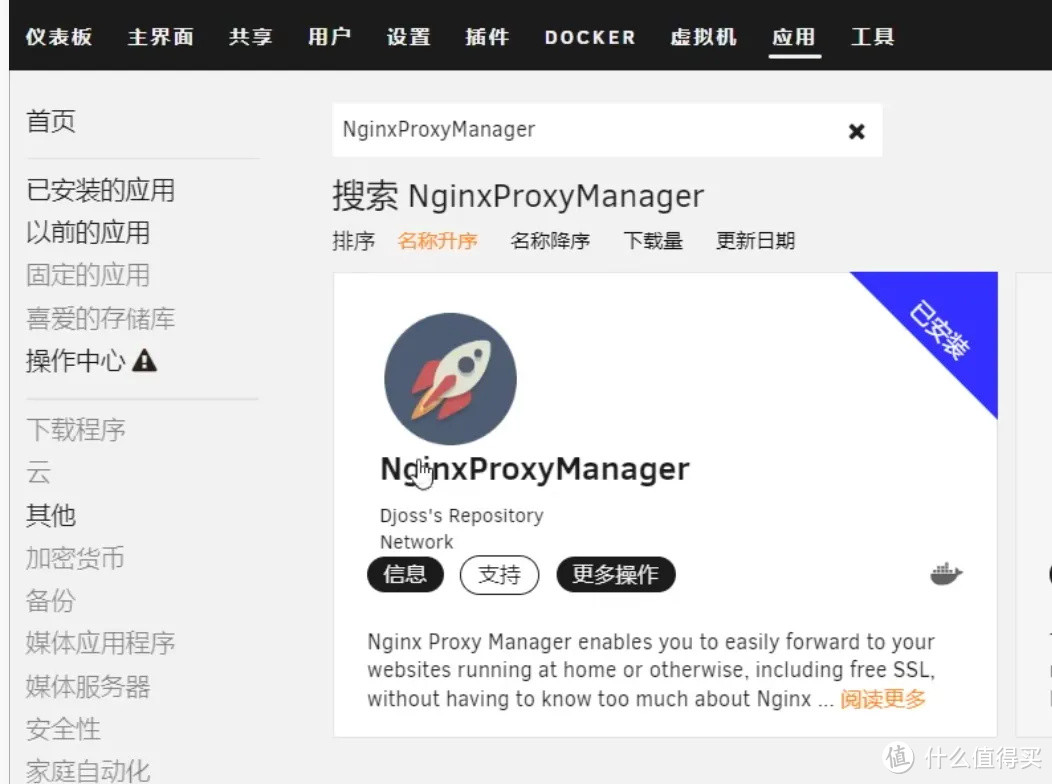

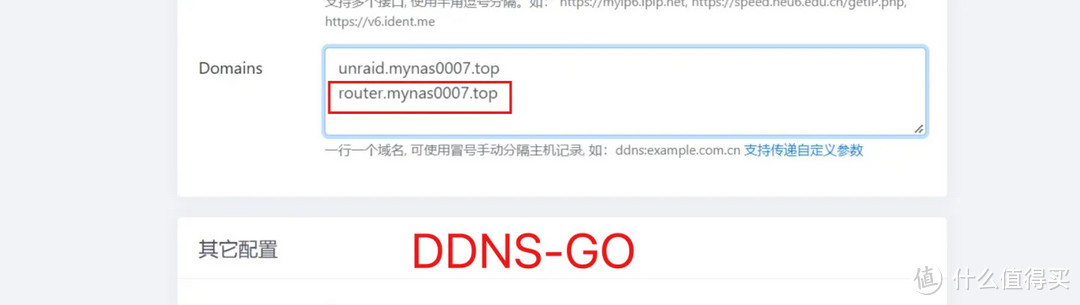
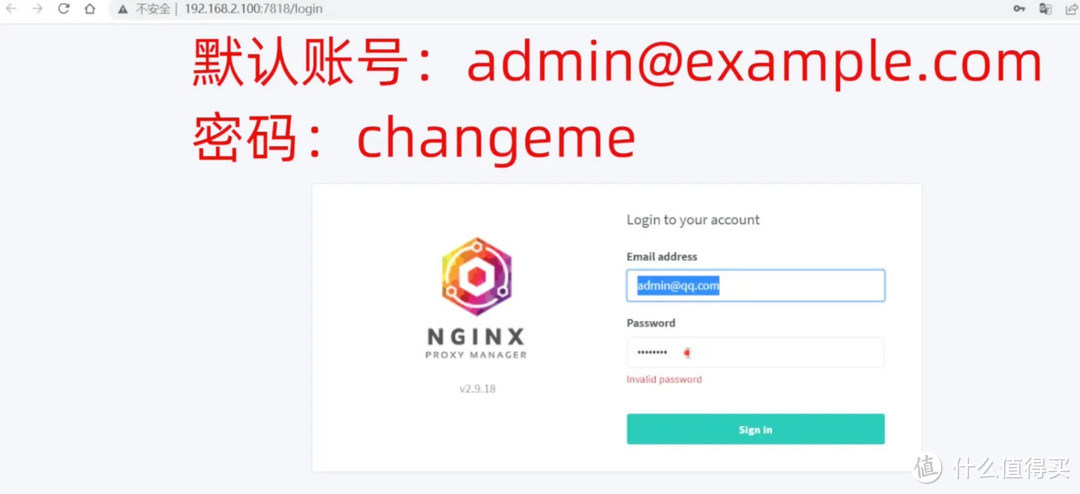
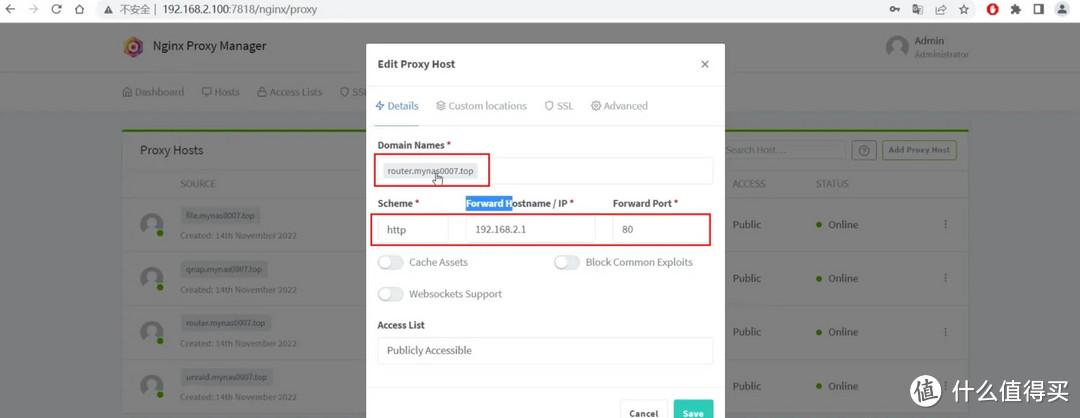
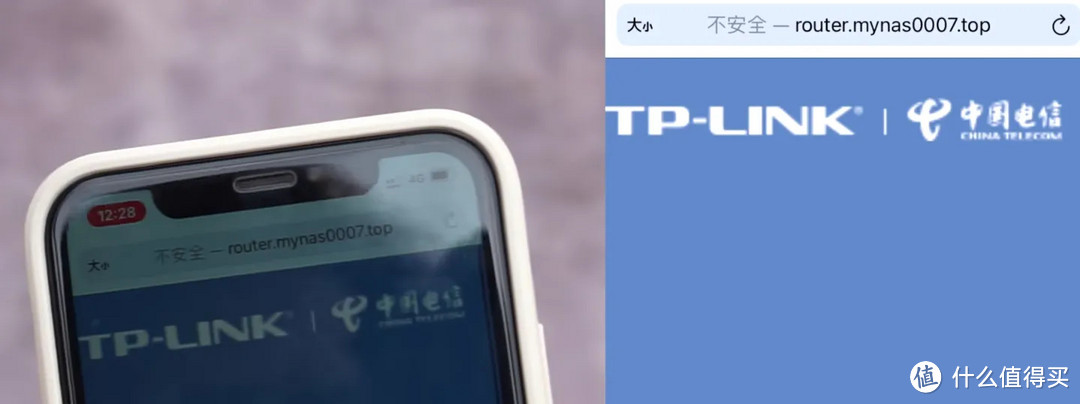
























































































暗暗的阿木
校验提示文案
值友4483338079
校验提示文案
南宫飞逸
校验提示文案
七七二一
Npm反向代理最近正在搞,有些代理不起来,会自动添加或者丢失端口。
校验提示文案
你要是没活去咬打火机
校验提示文案
你要是没活去咬打火机
校验提示文案
七七二一
Npm反向代理最近正在搞,有些代理不起来,会自动添加或者丢失端口。
校验提示文案
南宫飞逸
校验提示文案
值友4483338079
校验提示文案
暗暗的阿木
校验提示文案